Dans cet article:
Comment annuler la planification de l'activation d'un scénario
Voici comment faire :
- Allez dans le menu Marketing automatisé.
- Ouvrez le scénario en question. Pour ce faire, cliquez directement sur son titre dans la liste des scénarios ou ouvrez le menu d'actions en cliquant sur les trois points à sa droite et choisissez "Statistiques".
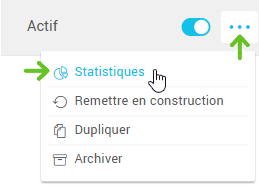
- Cliquez sur le bouton "Annuler la planification" et faites "Oui" pour confirmer. Le scénario redeviendra alors en mode construction.

- Cliquez sur le bouton "Quitter" pour sortir du scénario. Sauvegardez au besoin les dernières modifications.
Comment modifier la date de début
- Allez dans le menu Marketing automatisé.
- Ouvrez le scénario en question. Pour ce faire, cliquez directement sur son titre dans la liste des scénarios ou ouvrez le menu d'actions en cliquant sur les trois points à sa droite et choisissez "Statistiques".
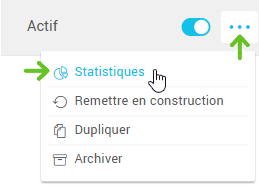
- Cliquez sur le lien "Modifier" à la droite de la date.

- Faites les modifications nécessaires.
- Cliquez sur "Confirmer".
Comment modifier la date de fin et l'action à y prendre
- Allez dans le menu Marketing automatisé.
- Ouvrez le scénario en question. Pour ce faire, cliquez directement sur son titre dans la liste des scénarios ou ouvrez le menu d'actions en cliquant sur les trois points à sa droite et choisissez "Statistiques".
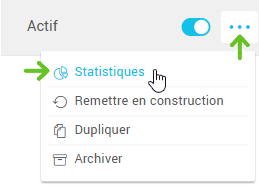
- Cliquez sur le lien "Modifier" à la droite de la date.
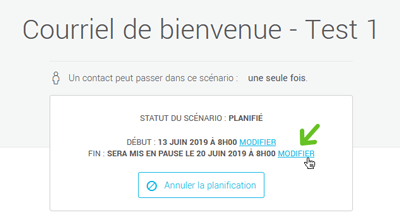
- Faites les modifications nécessaires.
- Cliquez sur "Confirmer".